cad倒圆角
cad倒圆角怎么用?
cad主要应用于设计图,建筑图的设计,可以将设计的草稿图直接变为图形呈现在文档中,cad软件能直接对设计图进行修改调整,添加设计。小伙伴们还记得之前的cad倒角知识吗?通过cad倒角的知识可以完成基本图形的绘制,我们今天介绍的cad倒圆角其实和cad倒角知识类似,都是构成图形的基本形态,希望大家认真积累知识哦。
步骤如下:
1.首先我们介绍一下cad倒圆角的位置,打开cad软件按照图示找到倒圆角的选项即可,图上的两个位置都是可以的,接下来我们具体操作一下。

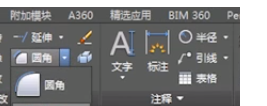
2.我们利用倒圆角的知识将图形中的直线变成倒圆角。将直线修成圆弧,找到倒圆角工具,点击使用。
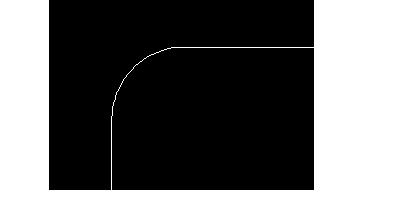
3.点击倒圆角命令以后,提示栏会出现:选择第一个对象中的半径R,我们以圆弧半径为5为例,输入R回车,输入数值5,也就是半径的数值,点击两条线,倒圆角的半径就设置成功了。我们也就完成了cad倒圆角的学习,课下大家可以改变半径数值进行练习。
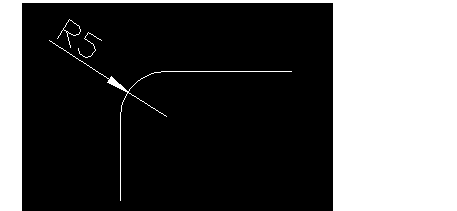
以上就是cad倒圆角的具体介绍,通过倒圆角的学习,我们又掌握了一种设计方法,从而进一步的学习更复杂的cad知识。想要学好cad软件需要我们由浅入深地循序渐进,一步一个脚印的学习,小编相信大家坚持不懈努力,一定可以拿下cad软件。
本篇文章使用以下硬件型号:联想小新Air15;系统版本:win10;软件版本:cad 2017。
cad倒圆角怎么用?CAD倒圆角快捷键是什么?
cad倒圆角怎么用?CAD倒圆角快捷键是什么?近期好多小伙伴们都在问小编这两个问题,我已经快马加鞭的来跟小伙伴们分享来啦!先告诉大家:倒圆角的命令是FILLET,快捷键是F,启用倒圆角命令,可以在命令行输入FILLET或者在功能区,找到圆角按钮点击启用。
1.首先,先打开CAD程序,然后新建一张图纸,画出要倒圆角的图形,如下图所示。
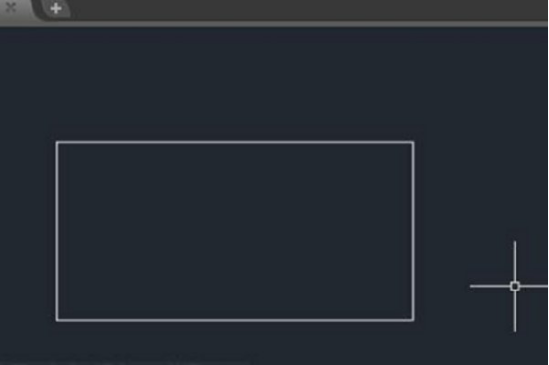
2.然后,在界面下方的【命令栏】中输入【F】然后空格键,再继续输入【R】然后空格键,如下图所示。
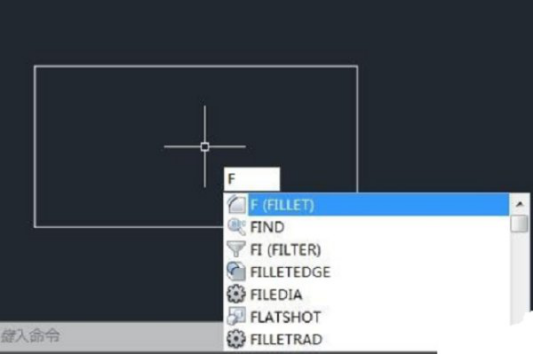
3.接下来,再输入圆角的半径值,然后空格键,如下图所示。

4.然后,选择一个对象,可以选择图形的一条直角边,如下图所示。
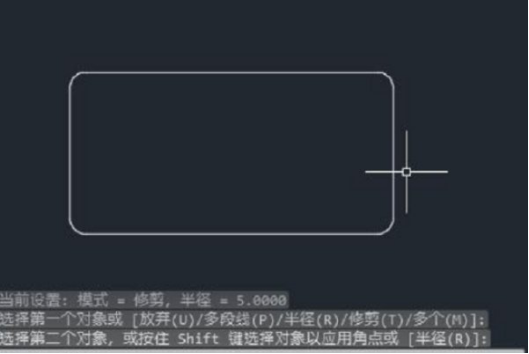
5.选择第二个对象,选择同一个指教的另一条直角边。第一个倒圆角完成,如下图所示。
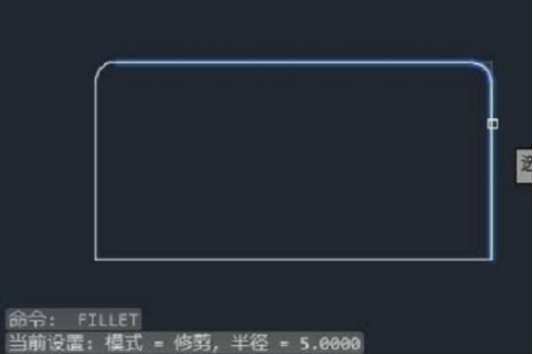
6.最后,继续倒圆角只需要空格键,然后选择两条直角边就可以了。按照同样的方法将剩余的直角进行倒圆角,CAD倒圆角完成,如下图所示。

cad倒圆角怎么用?CAD倒圆角快捷键是什么上边的6步就已经给大家清楚的展示了,是不是非常简单呢?如果还有同学不理解,那么可以在下方评论留言!
本篇文章使用以下硬件型号:联想小新Air15;系统版本:win10;软件版本:Autocad 2017。
